Jira Service Management is nu krachtiger dan ooit als onderdeel van Service Collection. Ontgrendel uitzonderlijke service-ervaringen met Rovo, Assets en onze nieuwe Customer Service Management-app. Nu uitproberen
Onboardingshandleiding voor Premium
Overzicht
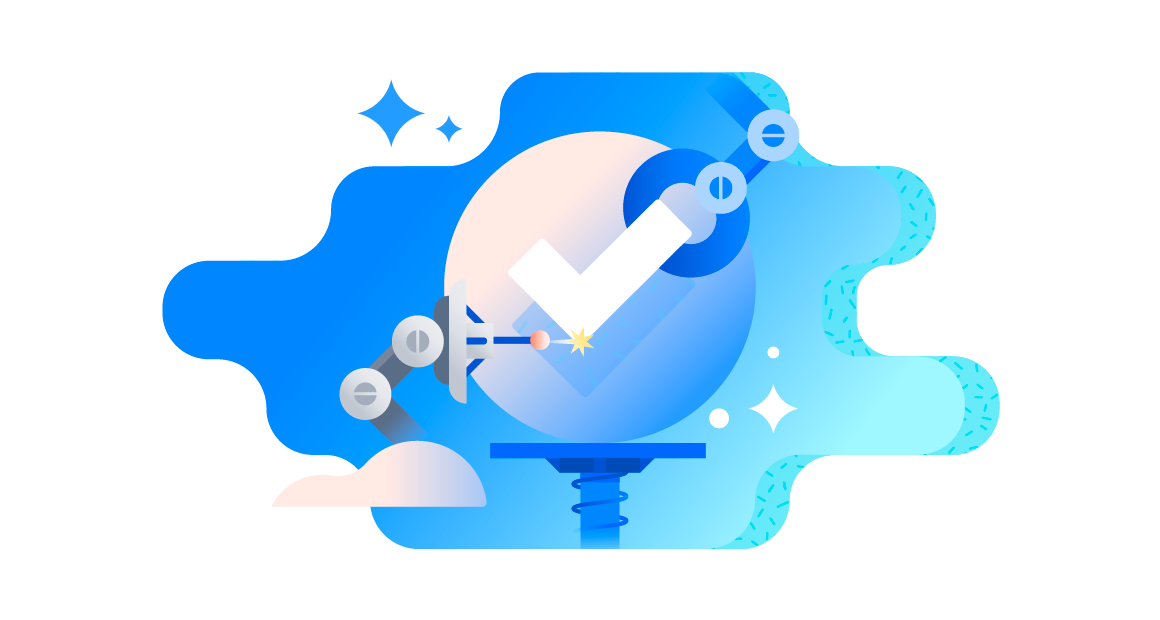
Deze handleiding is bedoeld om beheerders van de Premium-editie van Jira Service Management Cloud te helpen de Premium-functies te leren kennen en het meeste uit hun Premium-licentie te halen.
Jira Service Management Premium is ontworpen om je te helpen Jira Service Management vol zelfvertrouwen op te schalen in de cloud met geavanceerde functionaliteit. Bekijk deze video voor enkele hoogtepunten van de Premium-functies:
In deze handleiding bespreken we de geavanceerde mogelijkheden van Premium — voor incidentmanagement, asset- en configuratiebeheer, verandermanagement en functies van het Premium-platform — en hoe je deze kunt gebruiken!
Incidentmanagement op schaal
Jira Service Management Premium heeft robuuste mogelijkheden voor incidentmanagement waarmee je handmatig werk kunt verminderen en incidenten sneller kunt afhandelen.
Opmerking: Alle Premium Jira Service Management-abonnementen zijn inclusief Opsgenie. Om toegang te krijgen tot een deel van deze functionaliteiten, ga je naar de Opsgenie-UI via het productmenu in de linkerbovenhoek.
Automatisch aanmaken en organiseren van incidenten
In Jira Service Management Premium kun je elk belangrijk incident oplossen door het aanmaken van belangrijke incidenten te automatiseren. Hierdoor worden de belangrijkste belanghebbenden snel op de hoogte gesteld en wordt de incidentrespons georganiseerd. Met de incidentregels kun je aanpassen hoe incidenten worden aangemaakt en werken met als/dan-verklaringen en matchende voorwaarden. Als de waarschuwingsgegevens overeenkomen met bepaalde omstandigheden (incidentregels), wordt er automatisch een incident aangemaakt en wordt de onbewerkte waarschuwing gekoppeld aan het incident.
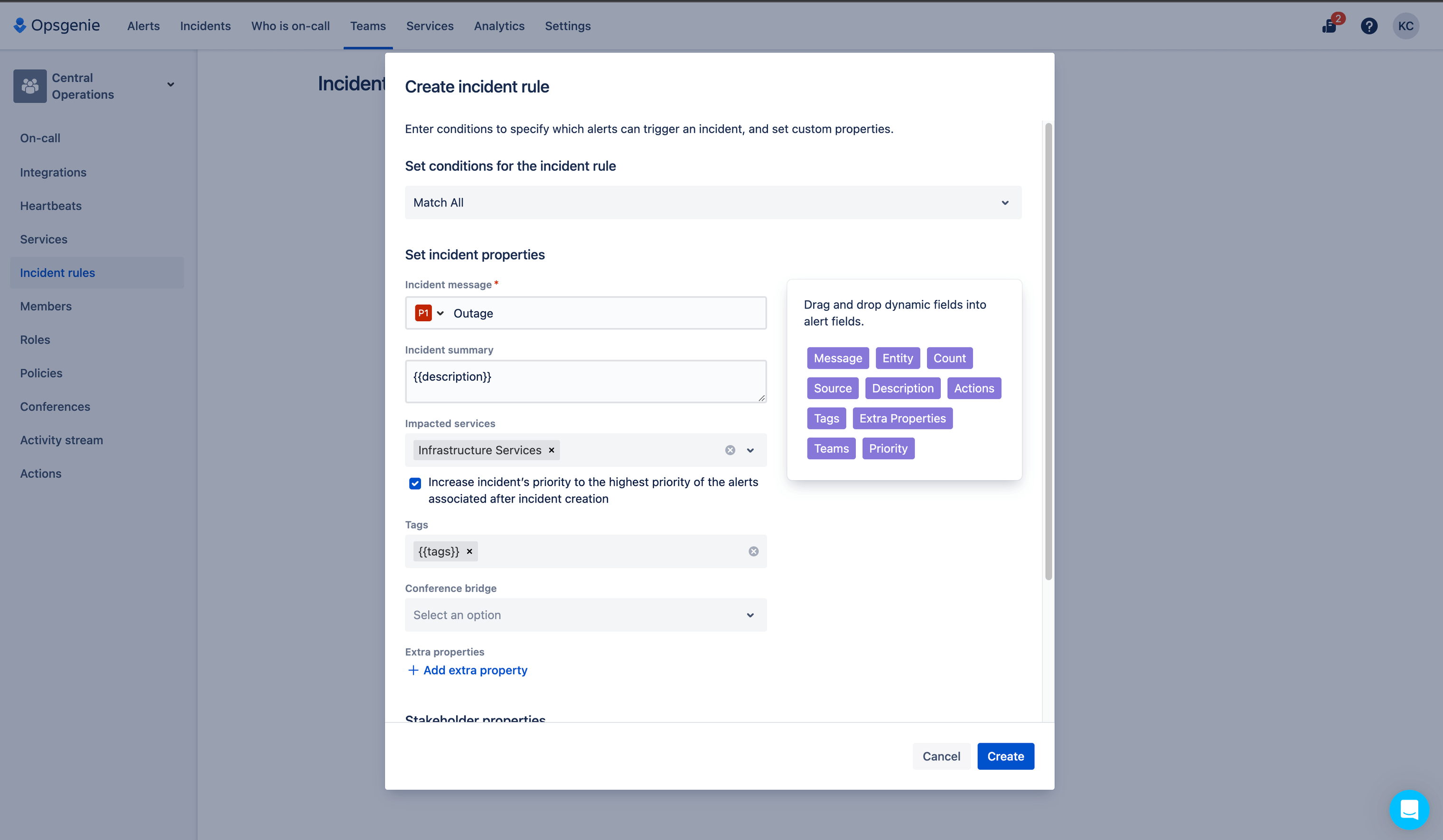
Conference calls over incidenten
Met conferentiegesprekken over incidenten kun je de incidentrespons begeleiden, beheersen en coördineren en effectief samenwerken via een videoverbinding en andere geïntegreerde communicatietools. Video- en spraakoproepen zijn essentiële tools waarmee jij en je team belangrijke incidenten kunnen afhandelen, waardoor je eenvoudig en rechtstreeks kunt communiceren met relevante teams en belangrijke incidenten zo snel mogelijk kunt oplossen.
De belangrijkste componenten van conferentiegesprekken over incidenten in Jira Service Management zijn onder andere videotools, een livechat met een activiteitenstroom die in realtime wordt bijgewerkt en incidentacties zoals het toevoegen van reageerders.
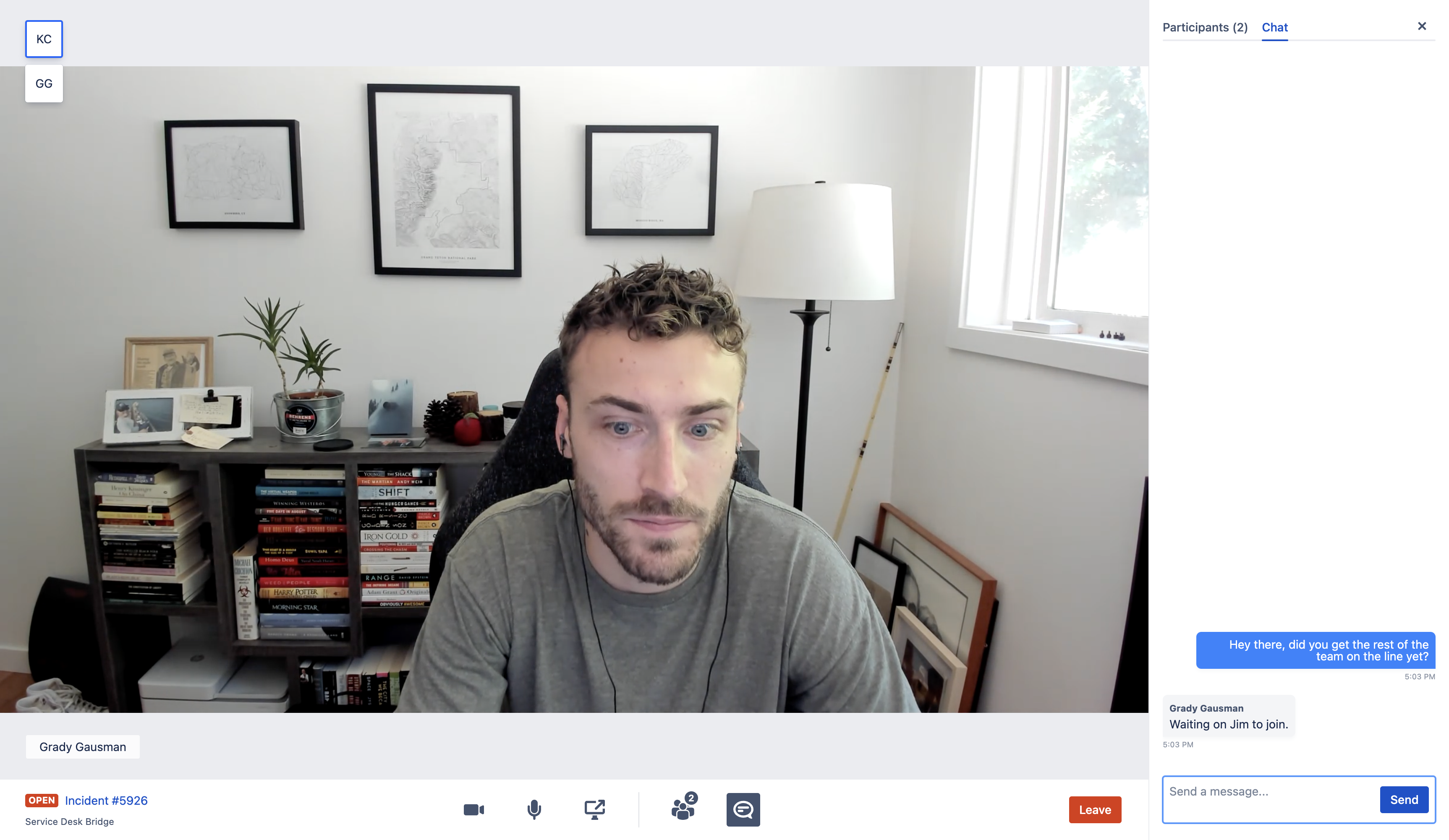
Ingebouwde chat
GespreksballonIn het chatvenster kun je berichten sturen naar andere gebruikers in de oproep en de activiteiten van deelnemers bekijken. Om het chatvenster te openen, selecteer je het pictogram onder je video. Als het chatvenster gesloten is wanneer er een nieuw bericht wordt verzonden, verschijnt er een melding aan de linkerkant van de pagina.
Scherm delen
Scherm delenDoor je scherm te delen kun je sneller samenwerken in het geval van een incident. Om je scherm te delen tijdens een sessie, selecteer je het pictogram  onder je video.
onder je video.
Reageerders toevoegen
Als je beschikt over de rechten kun je reageerders toevoegen tijdens een conferentiegesprek. Selecteer Reageerders toevoegen in het tabblad Deelnemers in de chat en voer de naam van het team/de reageerder in om een nieuwe reageerder aan het incident toe te voegen. Er mogen maximaal 50 gebruikers in een oproep deelnemen. Ontdek hoe je rechten kunt instellen voor het Commandocentrum voor incidenten.
Om deel te nemen aan conferentiegesprekken voor incidenten, kun je 'Deelnemen aan oproep' of 'Oproep starten' selecteren in het veld Conferentiegesprek in de sectie Details aan de rechterkant van de issueweergave.
Heartbeat-monitoring
In Jira Service Management Premium zorgen heartbeats ervoor dat je controletools volledig zijn verbonden en correct werken, zodat je altijd op de hoogte bent van verbindingsproblemen. Heartbeats zorgen voor echte end-to-end waarschuwingen door er niet alleen voor te zorgen dat de controletools met elkaar verbonden zijn, maar ook door de voltooiing van taken te controleren en teams te waarschuwen wanneer ad hoc taken onvolledig zijn.
Ga in de Opsgenie-UI (via het productmenu in de linkerbovenhoek) naar het menu met algemene instellingen. Selecteer vervolgens heartbeats in het venster aan de linkerkant. Hier kun je zoveel heartbeats toevoegen als nodig is om systemen en taken te controleren.
Waarschuwen
Geavanceerde integraties voor waarschuwingen
Met geavanceerde waarschuwingsintegraties in Jira Service Management Premium kun je meer dan 200 tools van externen koppelen aan Jira Service Management met:
- Algemene integraties waarmee je waarschuwingen kunt routeren naar andere teams
- Uitgaande integraties zoals uitgaande webhooks om waarschuwingen naar een andere tool of eindpunt te sturen
- Bidirectionele integraties die in twee richtingen synchroniseren
- Waarschuwingen van integraties via filters in de geavanceerde weergave
Spraakmeldingen
Jira Service Management Premium geeft je niet alleen meer gedetailleerde controle over integraties, maar biedt je ook de mogelijkheid om, naast sms- en mobiele pushmeldingen, waarschuwingsmeldingen te ontvangen via spraakmeldingen, zodat je agenten nooit een melding missen.
Om je waarschuwingsmeldingen in te stellen:
- Open in je serviceproject Waarschuwingen in de zijbalknavigatie. Hiermee open je Opsgenie.
- In Opsgenie ga je naar Instellingen > Meldingen.
- Werk je je contactmethoden bij door een e-mailadres of telefoonnummer toe te voegen.
- Stel de meldingsregels in.
Procedure inkomende oproep
Met Jira Service Management Premium kun je ervoor kiezen om inkomende oproepen op het juiste moment te verdelen en te verbinden naar de juiste teams. Met de procedure inkomende oproepen wordt het proces van het verdelen en verbinden van inkomende oproepen beheerd op basis van je op afroep-voorkeuren. Dit betekent dat je:
- Ervoor kunt zorgen dat oproepen van klanten altijd worden beantwoord, ongeacht hoeveel mensen er op afroep beschikbaar, bezet of beschikbaar zijn.
- Op afroep-roosters kunt opstellen om ervoor te zorgen dat de juiste mensen beschikbaar zijn wanneer een klant belt.
- Je support kunt lokaliseren en oproepen kunt doorverbinden naar de juiste regio's (de taalondersteuning voor inkomende oproepen kan berichten lezen in acht (8) verschillende talen).
- Oproepen kunt beantwoorden in je browser.
On-call schedules
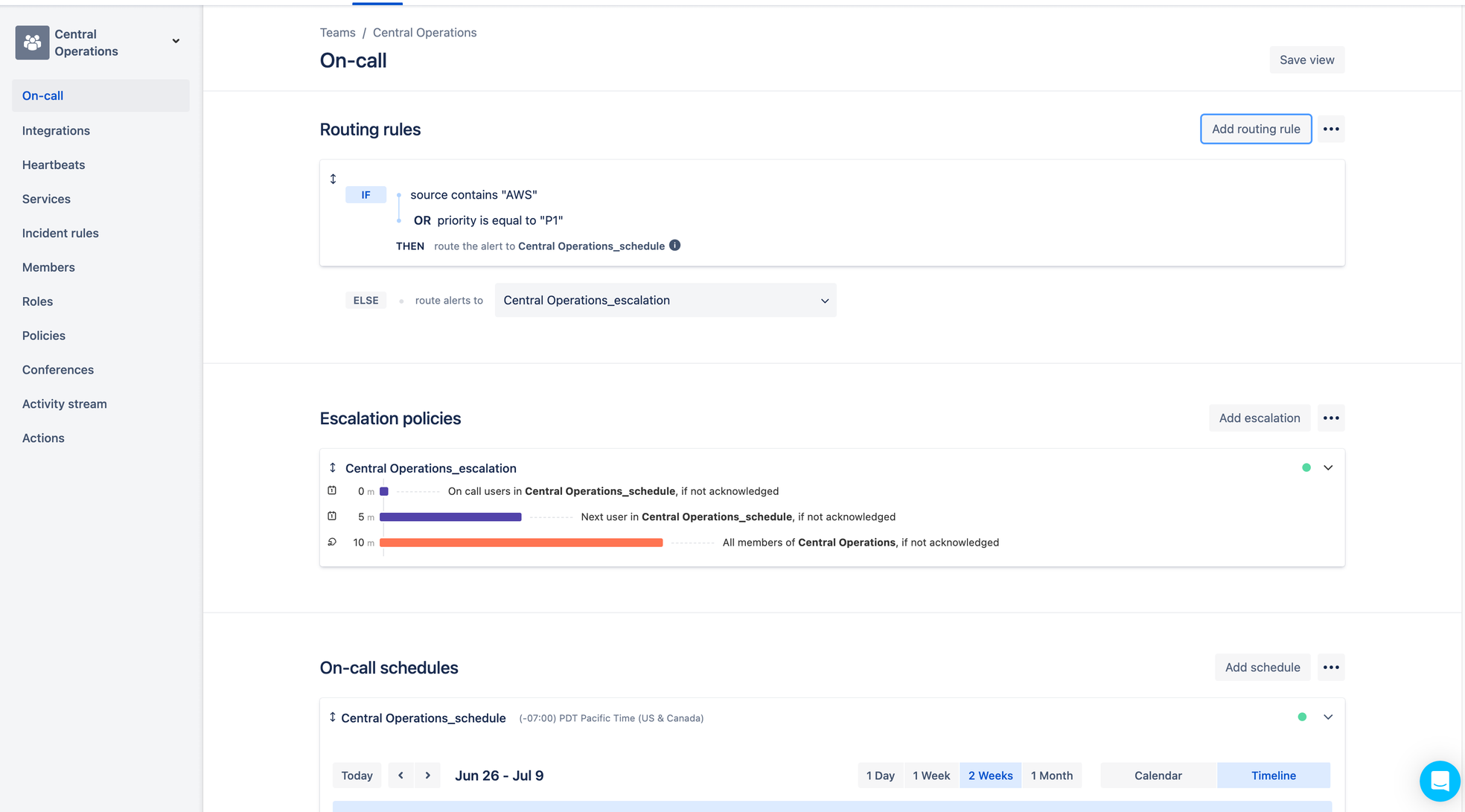
Er wordt een op afroep-rooster gebruikt om te bepalen wie er op een bepaald moment op afroep beschikbaar is. Op afroep-roosters zijn beschikbaar voor alle Jira Service Management-abonnementen en kunnen worden ingesteld via de Opsgenie-UI via het tabblad Teams > Op afroep. Maar met Jira Service Management Premium kun je dit naar een nog hoger niveau tillen dankzij meerdere routeringsregels per team en geavanceerde escalatiestappen (zoals het op de hoogte stellen van de volgende gebruiker in een rooster).
Incidentonderzoek-weergave
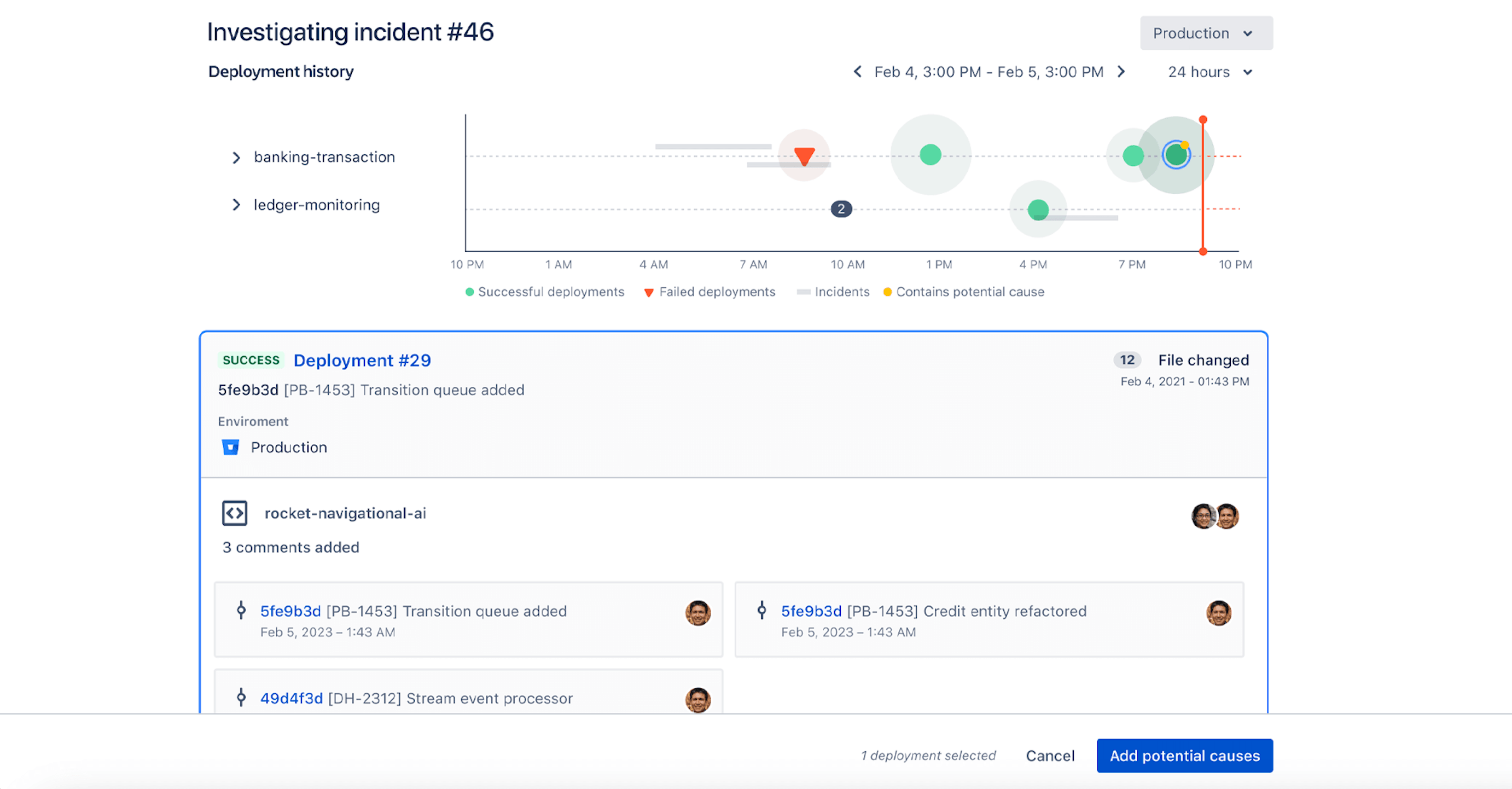
Door de oorzaak van het incident te identificeren, begrijpen agenten beter welke stappen nodig zijn om het incident op te lossen, waardoor de gemiddelde oplossingstijd (MTTR, Mean Time to Resolve) van een incident wordt verminderd en waardoor agenten beter kunnen reageren op incidenten.
Met de incidentonderzoek-weergave kun je alle implementaties en commits die aan een incident voorafgaan zien, waardoor je agenten kunt helpen een incident te onderzoeken, de hoofdoorzaak te identificeren en de problematische codewijziging aan te duiden als mogelijke oorzaak van het incident. Ook fungeert de weergave als één bron van waarheid voor alle veranderingen tussen de laatste stabiele toestand van het systeem en de huidige verstoorde toestand. Deze veranderingen kunnen bestaan uit implementaties van code, wijzigingen in de infrastructuur, configuratiewijzigingen, wijzigingen in de markeringsfuncties of handmatige wijzigingsverzoeken die worden ingediend tijdens verandermanagementprocessen.
VergrootglasOm toegang te krijgen tot de incidentonderzoek-weergave, selecteer je een knop met de tekst ' onderzoeken' wanneer je de issue bekijkt tijdens een belangrijk incident.
onderzoeken' wanneer je de issue bekijkt tijdens een belangrijk incident.
Flexibel asset- en configuratiebeheer
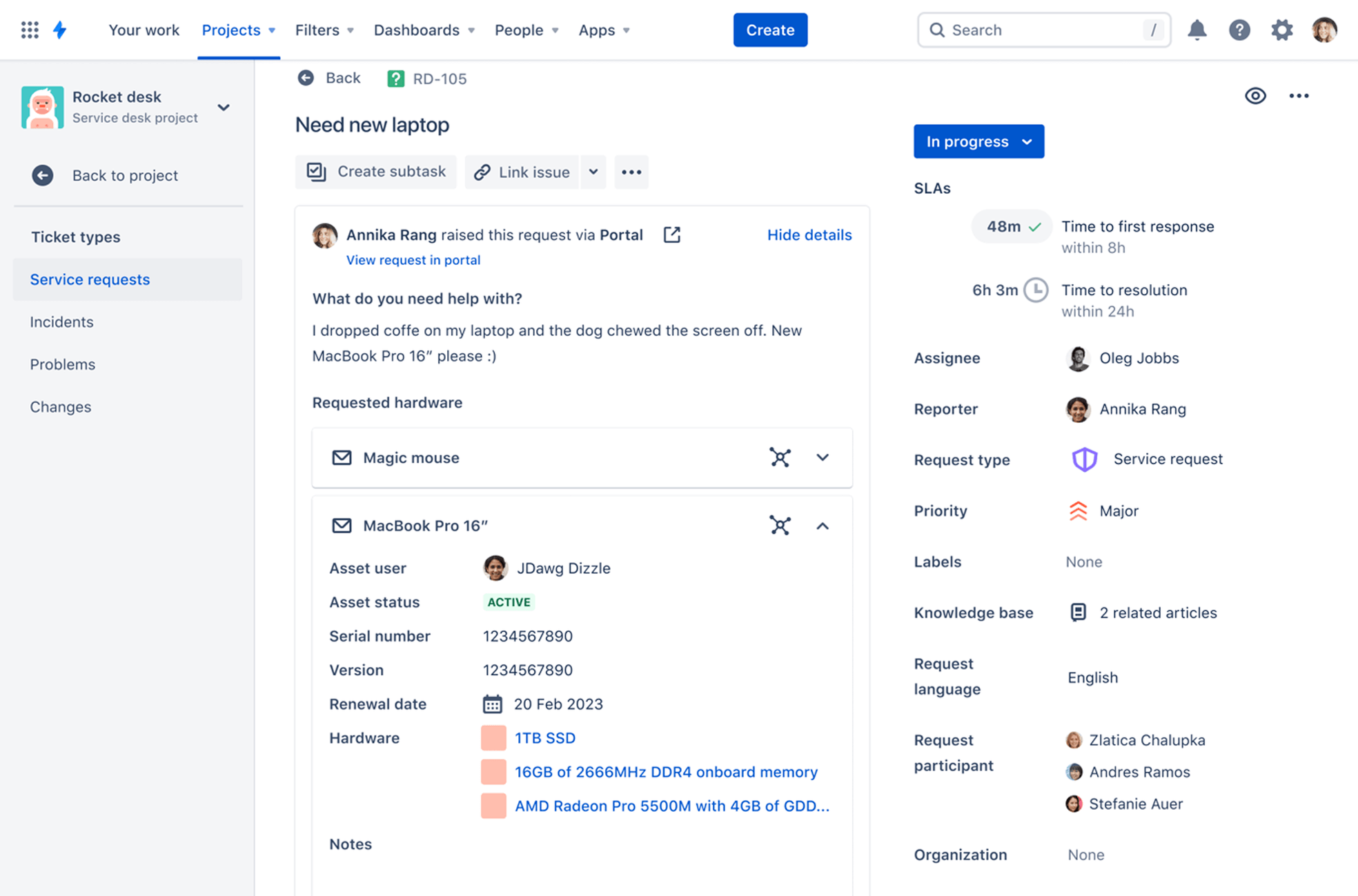
Met Jira Service Management heb je ook toegang tot Assets waarmee teams hun assets, configuratie-items en resources kunnen volgen om inzicht te krijgen in de cruciale relaties tussen applicaties, services, onderliggende infrastructuur en overige belangrijke assets. Assets is gebaseerd op Jira en geeft teams een eenvoudige en snelle manier om assets en configuratie-items te koppelen aan serviceaanvragen, incidenten, problemen, wijzigingen en andere problemen om waardevolle context te verzamelen.
Bekijk de onboardingshandleiding om aan de slag te gaan met Assets.
Automatisering verandermanagement
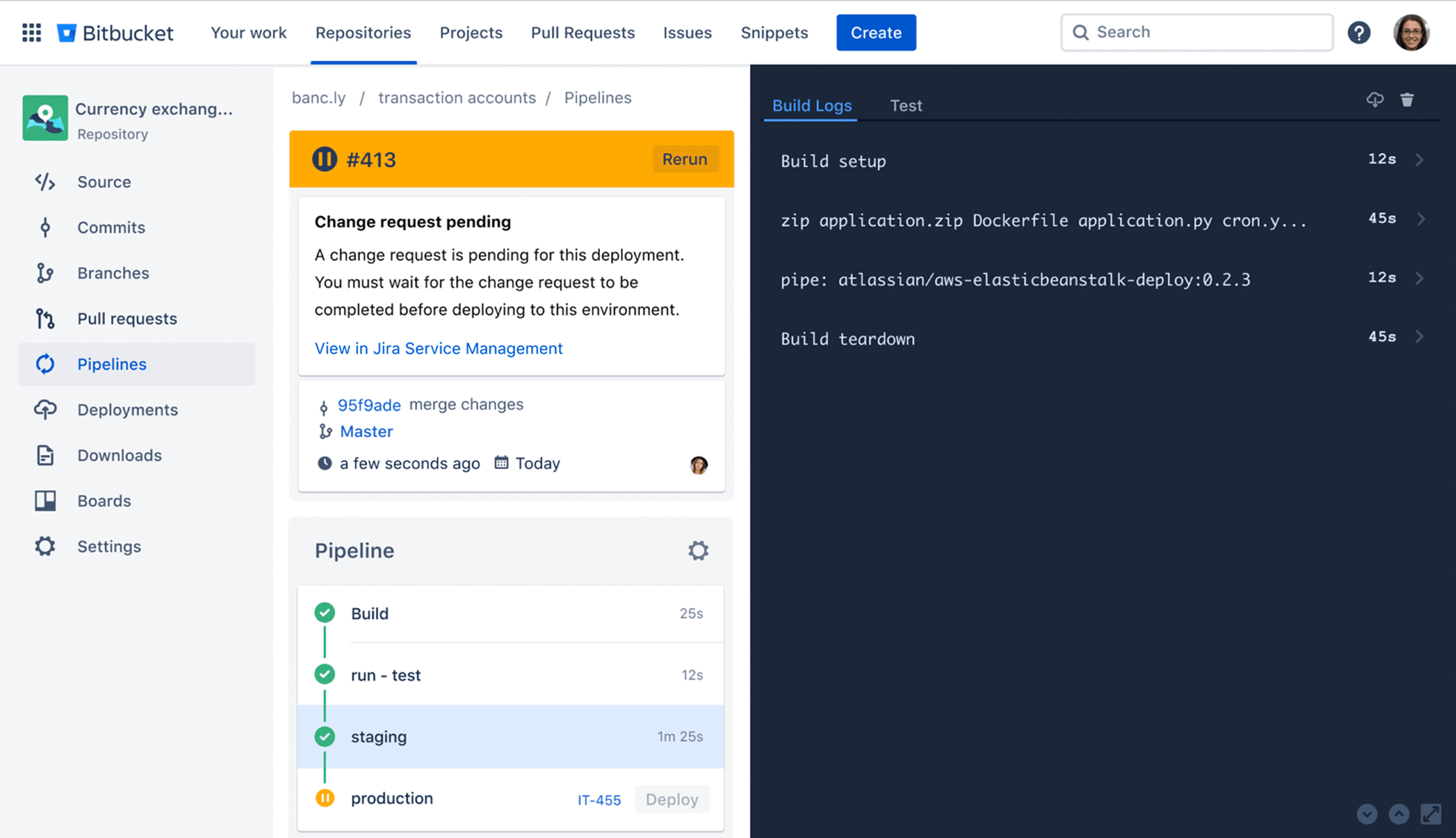
In Jira Service Management Premium kun je implementatiegating toevoegen om implementaties automatisch in te sluiten op basis van het veranderingsrisico. Met implementatiegating kun je implementaties goedkeuren of blokkeren op bepaalde punten in het verandermanagementproces met behulp van een CI/CD-tool die je aan Jira Service Management hebt gekoppeld. Dit houdt in dat wijzigingen met een laag risico automatisch kunnen worden goedgekeurd, terwijl wijzigingen met een hoger risico de implementatie onderbreken en goedkeurders ervan op de hoogte stellen dat hun beoordeling nodig is.
Door simpelweg een Jira Software-issuesleutel toe te voegen aan het commitbericht wordt er een wijzigingsrecord aangemaakt dat automatisch wordt goedgekeurd en wordt de implementatie binnen enkele seconden in productie genomen. Als je implementatiegating wilt gebruiken, moet je dat eerst instellen in Jira Service Management en daarna in je CI/CD-tool.
Functies van het Premium-platform
Er zijn ook functies voor alle Premium-edities van Atlassian-producten. In deze handleiding noemen we er een paar die het meest nuttig zijn voor Jira Service Management.
Beheerdersinzichten
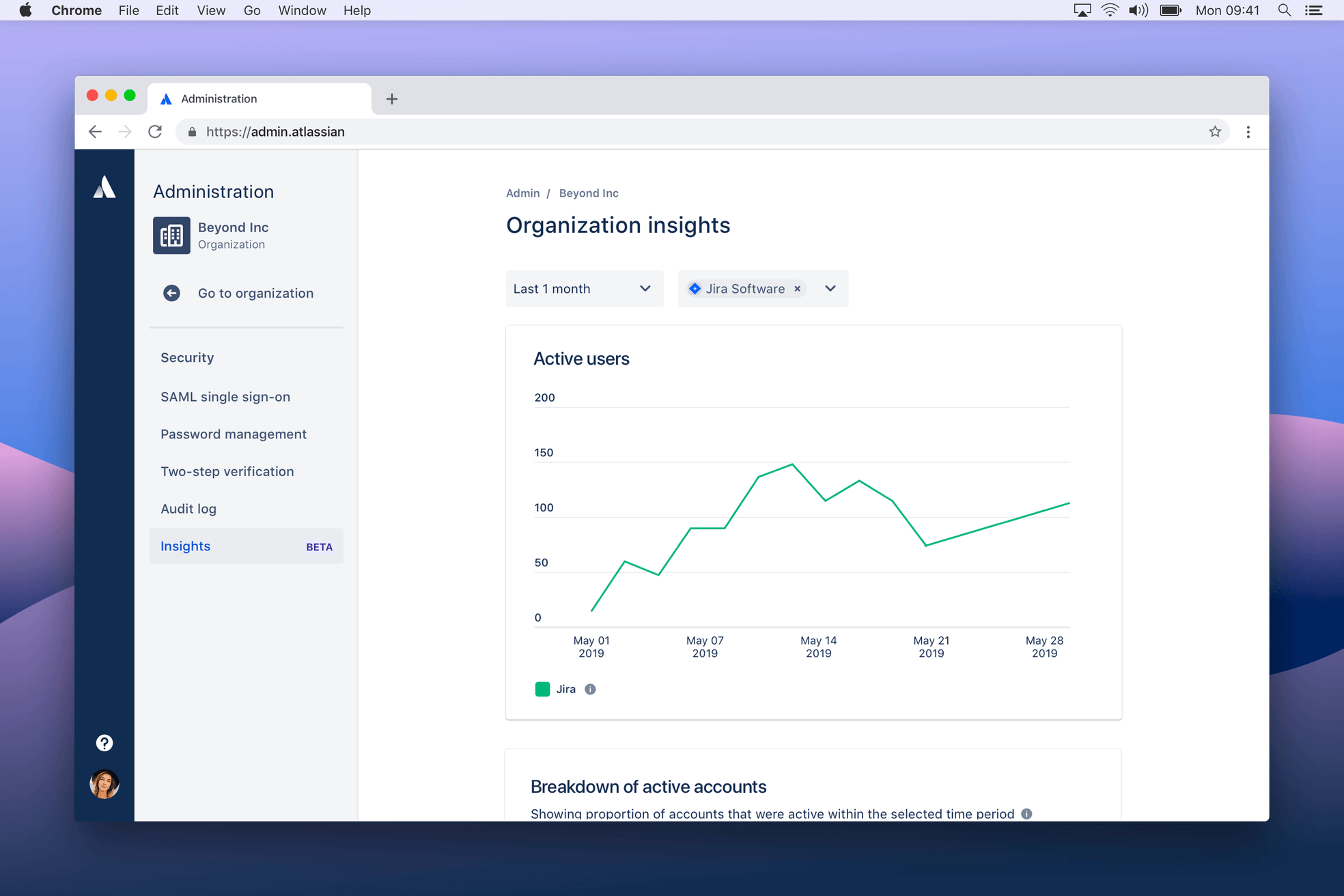
Krijg inzicht in productgebruik en beveiligingsmethode met behulp van een reeks analyses die worden uitgevoerd in alle Premium-abonnementen voor Jira Service Management, Jira Software en Confluence. Je kunt deze analyses gebruiken om de implementatie van deze producten te volgen, datagedreven beslissingen te nemen over wie er toegang nodig heeft tot producten en om de beveiliging van je organisatie te evalueren.
Zo krijg je toegang tot de inzichten van je organisatie:
- Ga naar admin.atlassian.com. Selecteer je organisatie als je er meer dan één hebt.
- Selecteer Beveiliging > Inzichten.
Sandbox
Een sandbox is een geïsoleerde omgeving waarin je met software kunt experimenteren en software kunt testen voordat je wijzigingen doorvoert. Met een sandbox kun je de implementatie van updates en nieuwe apps testen en beheren in een sandbox-exemplaar van je omgeving voordat je ze in het hele bedrijf implementeert. Hoewel een sandbox voornamelijk wordt gebruikt om wijzigingen te testen, kun je ook een sandbox maken om een migratie van server naar cloud te testen.
Een sandbox maken:
- Ga naar admin.atlassian.com. Selecteer je organisatie als je er meer dan één hebt.
- Selecteer Producten > Sandbox.
- Selecteer Sandbox maken.
- Kies een product.
- Selecteer Aanmaken.
We brengen je via e-mail en je sandboxpagina op de hoogte wanneer je sandbox klaar is (in sommige gevallen kan het tot 30 minuten duren om een sandbox te maken).
Je hebt beheerdersrechten van je organisatie nodig om een sandbox te maken. Meer informatie over het instellen van de sandbox.
Releases volgen
Releasetracks helpen je te bepalen wanneer en welke wijzigingen voor eindgebruikers worden gepubliceerd. Met de opties om Atlassian Cloud-releases te beheren, wordt het dagelijkse beheer van onze cloudproducten voorspelbaarder. Ze helpen je bij het plannen, voorbereiden en succesvol laten verlopen van komende productwijzigingen.
Er zijn twee verschillende releasetrackopties:
Doorlopend
Producten worden gewijzigd en krijgen functies zodra ze beschikbaar worden. Producten zijn standaard op doorlopende releasetracks ingesteld.
Gebundeld
Producten worden als groep gewijzigd op de tweede dinsdag van elke maand. De wijzigingen worden ingevoerd vanaf 22.00 uur UTC. Je kunt niet kiezen op welk moment je producten wijzigingen ontvangen.
Releasetracks wijzigen:
- Ga naar admin.atlassian.com. Selecteer je organisatie als je er meer dan één hebt.
- Selecteer Producten > Releasetracks.
- Zoek je product in de tabel en selecteer Track wijzigen.
- Kies de track en selecteer Volgende.
- Selecteer Bevestigen.
Globale/multigebruik automatisering
Dankzij algemene regels en regels voor meerdere projecten kunnen beheerders schalen met behulp van automatisering. Ze hoeven geen regels te maken en te bewerken voor elk project, maar kunnen met deze functie één regel maken die geldt voor meerdere of zelfs alle projecten in je installatie.
Met Jira Service Management Premium heb je maandelijks toegang tot 1000 wereldwijde regels en regels voor meerdere projecten, waardoor je tijd kunt besparen en je team gefocust blijft dankzij de automatiseringsengine van Jira zonder code.
Tip van een expert: met Jira Service Management Premium kun je je objecten in Assets automatiseren om nog meer tijd te besparen en de efficiëntie te verhogen.
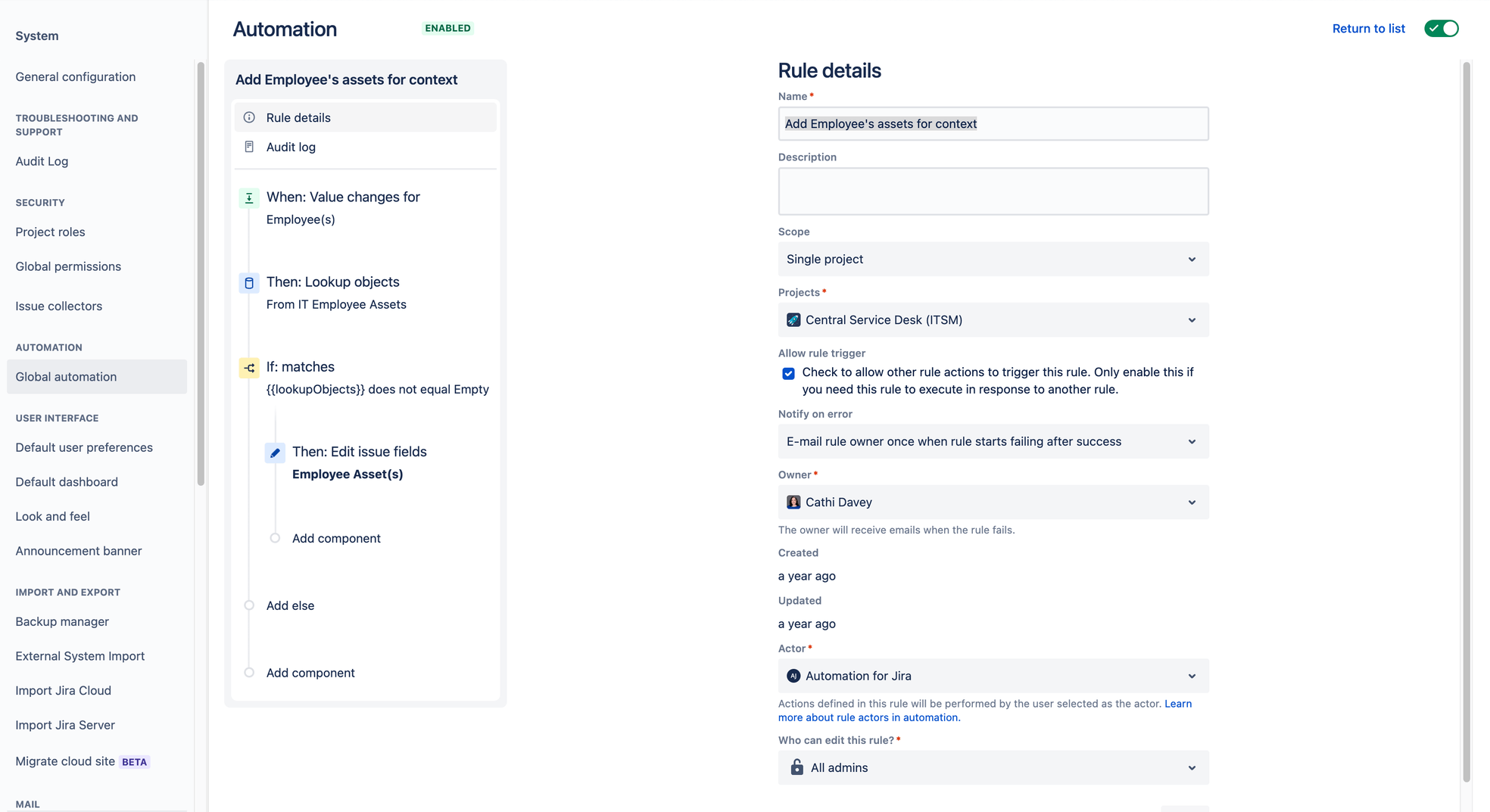
Bekijk onze automatiseringsgids voor meer informatie.
Conclusie
Naast de functies die in deze handleiding worden besproken, omvat Jira Service Management Premium 24/7 Atlassian Cloud-support met een reactietijd van één uur voor kritieke problemen, onbeperkte opslag zodat je team en klanten bijlagen en bestanden van elke grootte kunnen uploaden, en een SLA-uptime van 99,9%, waardoor je je nooit zorgen hoeft te maken over downtime.
tandwielJe kunt Premium gratis proberen! Als je Jira Service Management nog niet hebt, kun je je hier aanmelden. Als je een andere versie van Jira Service Management hebt, kun je Premium proberen door in te loggen op je cloudsite en vervolgens Instellingen( ) > Facturering > Abonnementen beheren en dan Wijzigingen naast je abonnementsnaam te kiezen.
) > Facturering > Abonnementen beheren en dan Wijzigingen naast je abonnementsnaam te kiezen.
Handige tips
Assets-onboarding